Bemærk
Adgang til denne side kræver godkendelse. Du kan prøve at logge på eller ændre mapper.
Adgang til denne side kræver godkendelse. Du kan prøve at ændre mapper.
Aktivér relationsintelligens i Dynamics 365 Sales Premium for at give dit salgsteam vigtig indsigt på baggrund af deres interaktion med kunderne. Relationsanalysens nøgletal, kunderelationers tilstandspoint for at vide, hvilke kunder der skal have opmærksomhed, og Hvem kender hvem-forslag til introduktioner til kundeemner hjælper sælgerne med at være mere effektive.
Bemærk
- Grundlæggende relationsanalyser er tilgængelige som standard i alle områder for Sales Enterprise-brugere og kræver ikke nogen konfiguration.
- Forbedrede relationsanalyser er tilgængelige for Sales Premium-brugere og er kun tilgængelige i bestemte områder.
Vigtig
Denne funktion er beregnet til at hjælpe sælgere eller salgschefer med at forbedre deres teams ydeevne. Denne funktion er ikke beregnet til brug til at træffe beslutninger og bør ikke bruges til at træffe beslutninger, der påvirker ansættelsen af en medarbejder eller en gruppe medarbejdere, herunder løn, frynsegoder, anciennitet eller andre rettigheder eller berettigelser. Kunderne er eneansvarlige for at bruge Dynamics 365, denne funktion og alle tilknyttede funktioner eller services i overensstemmelse med alle gældende love, herunder lovgivning vedrørende adgang til individuelle medarbejderanalyser og -overvågning, indspilning og lagring af kommunikation med brugere. Dette omfatter også tilstrækkelig underretning af brugerne om, at deres kommunikation med sælgere kan overvåges, optages eller gemmes, og, som krævet af gældende lovgivning, indhentning af samtykke fra brugere, før de bruger funktionen sammen med dem. Kunder opfordres også til at have en mekanisme på plads til at informere deres sælgere om, at deres kommunikation med brugere kan overvåges, registreres eller gemmes.
Forudsætning
Sørg for, at avancerede Sales Insights-funktioner er aktiveret. Du kan få mere at vide under Aktiver og konfigurer Premium Sales Insights-funktioner.
Hvis Dynamics 365 Sales skal bruge mails og møder fra Exchange til at generere indsigt, skal du aktivere synkronisering på serversiden for Exchange. Ellers genereres indsigt kun ved hjælp af mails og data, der er gemt i Dynamics 365.
Sørg for, at dine Office 365-data er på en af følgende placeringer og ikke på din områdespecifikke datacenterplacering:
- Global geografi 1 – EMEA (Østrig, Finland, Frankrig, Storbritannien, Irland, Nederlandene)
- Global geografi 2 – Asien og Stillehavsområdet (Hongkong SAR, Japan, Malaysia, Singapore, Sydkorea).
- Global geografi 3 – Nord- og Sydamerika (Brasilien, Chile, USA).
Bemærk
Hvis dit datacenter ikke er på en af ovenstående placeringer, kan du stadig bruge relationsintelligensfunktioner med data, der er gemt i Dynamics 365. Du vil dog ikke være i stand til at bruge Exchange-data til forbedret indsigt.
Aktivere og konfigurere relationsintelligens
Gå til Skift område i nederste venstre hjørne af siden i appen Salgshub, og vælg derefter Indstillinger for Sales Insights.
Vælg Oversigt under Relationsindsigt.
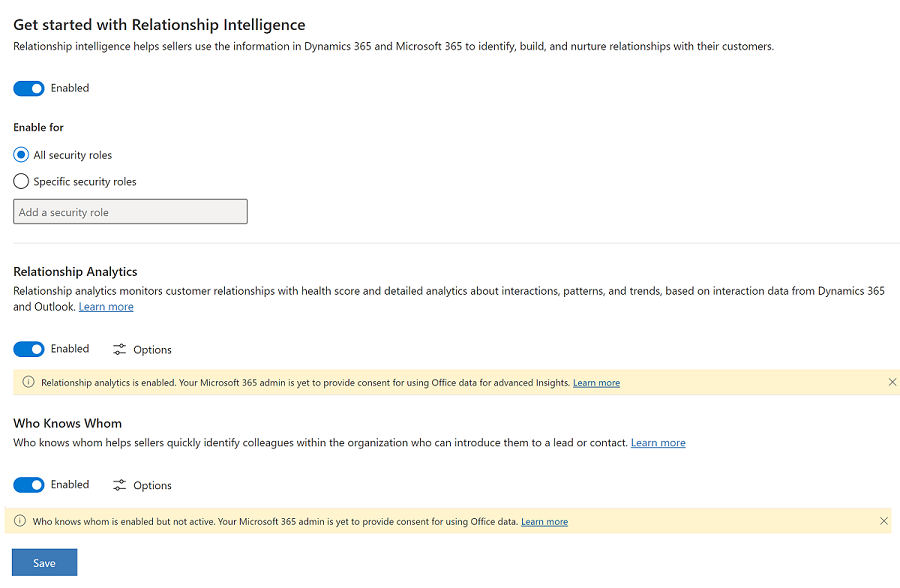
Vælg Aktiver under Introduktion til Relationsintelligens. Funktionerne til relationsintelligens – relationsanalyse og hvem kender hvem – er også slået til.
Bemærk
Hvis du deaktiverer Relationsanalyse, kan du ikke se resultaterne. Der indsamles dog stadig relevante tilstandsdata.
Gem ændringerne.
Funktioner til relationsintelligens er aktiveret.Vælg Indstillinger under hver funktion for at konfigurere indstillingerne.
Konfigurere relationsanalyse og -tilstand
Konfigurer relationsanalyse for at definere parametre, der bestemmer kunderelationens tilstand. Disse konfigurationer understøttes kun for Sales Premium-kunder.
Vælg Analyse og tilstand under Relationsindsigt, eller vælg Indstillinger under Hvem kender hvem på siden Introduktion til relationsintelligens .
Under Aktivitetspåvirkning skal du opdatere tallene for at angive den relative betydning af forskellige aktivitetstyper for at bestemme forholdets sundhed. Angiv en værdi mellem 3 og 9. Sænk værdien, jo vigtigere er aktivitetstypen. Hvis du f.eks. vil rangere aktiviteterne i følgende rækkefølge efter vigtighed: Mail, Telefonopkald og Aftale, kan du angive værdierne som henholdsvis 3,4 og 5.
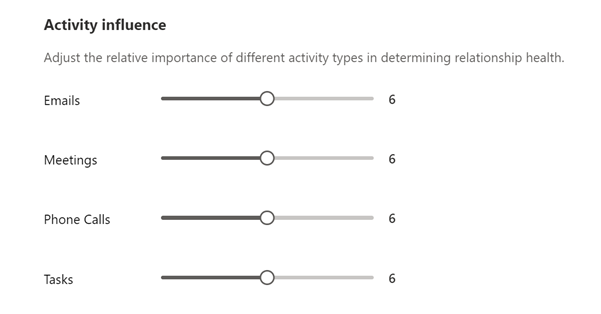
I Kommunikationshyppighed skal du vælge, hvor ofte organisationen forventer, at salgsteams kommunikerer med kunderne.
Den værdi, vu vælger, påvirker forventningen om hyppig kommunikation i tilstandsscoren. Mindre hyppig kommunikation reducerer forventningen. Oftere kommunikation øges.
Angiv Intervallet for pointtal for tilstand til graduering af salgsmuligheder under Klassificering af tilstandspoint. Hvis du vil ændre standardværdierne, skal du pege på minimumværdien i området og vælge pil op eller pil ned eller skrive en ny værdi.
Når tilstandspointene beregnes, sorteres salgsmulighederne i organisationens pipeline som Gode, Fair eller Lige, i henhold til de områder, du har defineret. Vurdering kan tage op til 24 timer.
Hvis du ændrer minimumværdien for en grad, ændres maksimumværdien for den tilstødende klasse automatisk. Hvis du f.eks. ændrer minimumværdien for God til 50, ændres maksimumværdien for Messer til 49.
Vælg Gem. Relationsanalyser er nu aktiveret og konfigureret til brug i organisationen.
Du kan finde flere oplysninger om visning af analyser under Brug af relationsanalyser til at indsamle nøgletal.
Konfigurere Hvem kender hvem
Funktionen Hvem kender hvem hjælper salgsorganisationen med hurtigt at identificere kolleger, der kan præsentere dem for kundeemner eller kontakter baseret på interaktioner via mail og møder. Konfigurer funktionen til at vælge en mailskabelon, der skal bruges til introduktioner.
Vælg Hvem kender hvem under Relationsindsigt, eller vælg Indstillinger under Hvem kender hvem på siden Introduktion til relationsintelligens .
Vælg en mailskabelon, der skal bruges til introduktioner. Mailskabelonen bruges, når en sælger anmoder om en introduktion til et kundeemne eller en kontakt fra en kollega.
I følgende skærmbillede vises et eksempel på e-mail med introduktion ved hjælp af standard-e-mailskabelonen:
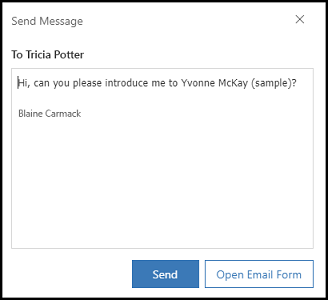
Vælg Gem.
Næste trin
Tilføj relationsintelligens-widgets til brugerdefinerede formularer, hvis din organisation bruger en brugerdefineret salgsapp eller en brugerdefineret formular til kundeemne eller kontakt.
Kan du ikke finde funktionen i din app?
Der er et par muligheder:
- Du har ikke den nødvendige licens til at bruge denne funktion. I sammenligningstabellen og licensvejledningen kan du se, hvilke funktioner der er tilgængelige med din licens.
- Du har ikke den nødvendige sikkerhedsrolle til at bruge denne funktion.
- Hvis du vil konfigurere eller indstille en funktion, skal du have administrations- og tilpasningsroller
- Hvis du vil bruge salgsrelaterede funktioner, skal du have de primære salgsroller
- Nogle opgaver kræver specifikke funktionelle roller.
- Din administrator har ikke slået funktionen til.
- Din organisation bruger en brugerdefineret app. Kontakt din administrator for at få de nøjagtige trin. De trin, der beskrives i denne artikel, er specifikke for den indbyggede Salgshub og Sales Professional-apps.